Ajouter des Règles d'Exception spamBlocker
Après avoir activé spamBlocker, vous pouvez définir des exceptions qui autorisent les e-mails provenant d'expéditeurs spécifiques à ignorer les analyses spamBlocker.
WatchGuard a retiré l'ancien moteur spamBlocker utilisé par les versions de Fireware antérieures à v12.5.4. Si votre Firebox exécute l'une de ces versions, vous pouvez voir des options de configuration qui ne sont plus prises en charge. Pour de plus amples informations, consultez cet article de la Base de Connaissances.
- Sélectionnez Services d'Abonnement > spamBlocker.
La page Actions de spamBlocker s'ouvre. - Sélectionnez une action de proxy. Cliquez sur Configurer.
- Sélectionnez l'onglet Exceptions spamBlocker.
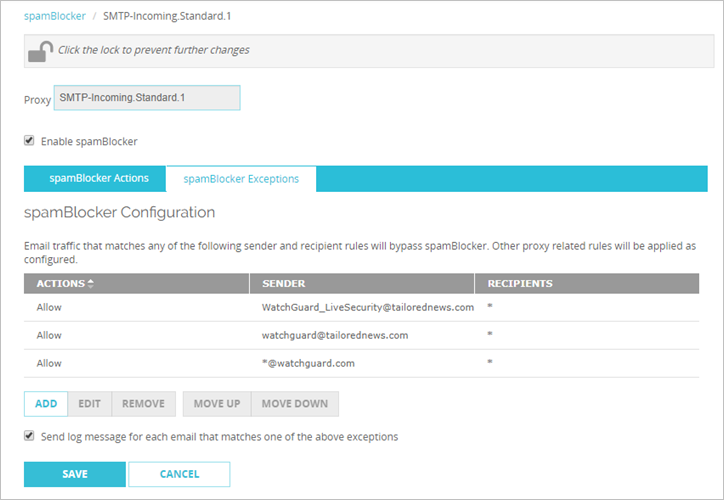
- Cliquez sur Ajouter.
La boîte de dialogue Ajouter une Exception s'ouvre.
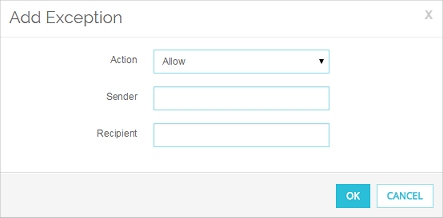
- Dans la liste déroulante Action, sélectionnez une action : Autoriser, Ajouter un indicateur d'objet, Mettre en Quarantaine, Refuser ou Abandonner.
Seul le proxy SMTP prend en charge les actions spamBlocker Mettre en quarantaine, Refuser et Abandonner. - Saisissez un expéditeur, un destinataire ou les deux en fonction du type de proxy. Tapez l'adresse e-mail au complet ou, si vous préférez, utilisez des caractères génériques.
- Cliquez sur Ajouter.
L'exception est ajoutée à la fin de la liste d'exceptions. - Pour envoyer un message de journal chaque fois qu'un e-mail correspond à une exception, cochez la case Envoyer un message de journal pour chaque e-mail qui correspond à l'une des exceptions ci-dessus.
- Sélectionnez Services d'Abonnement > spamBlocker.
La page Configuration de spamBlocker s'ouvre. - Sélectionnez une action de proxy. Cliquez sur Configurer.
- Sélectionnez l'onglet Exceptions spamBlocker.
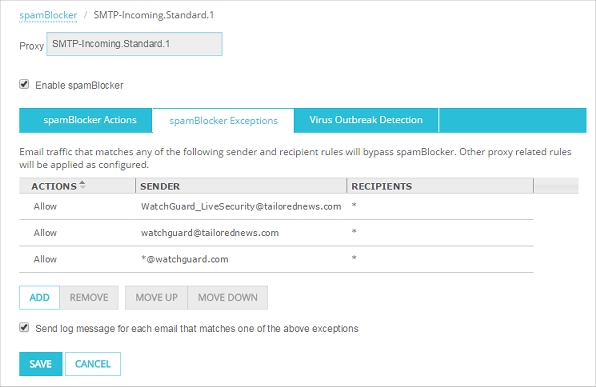
- Cliquez sur Ajouter.
- Dans la liste déroulante Action, sélectionnez une action : Autoriser, Ajouter un indicateur d'objet, Mettre en Quarantaine, Refuser ou Abandonner. (Le proxy POP3 prend en charge uniquement les actions Autoriser et Ajouter un indicateur d'objet dans spamBlocker.)
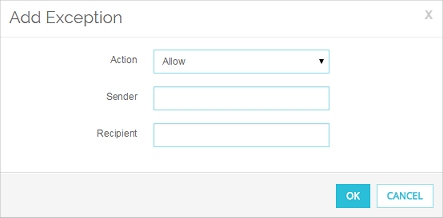
- Saisissez un expéditeur, un destinataire ou les deux en fonction du type de proxy. Tapez l'adresse e-mail au complet ou, si vous préférez, utilisez des caractères génériques.
- Cliquez sur Ajouter.
L'exception est ajoutée à la fin de la liste d'exceptions. - Pour envoyer un message de journal chaque fois qu'un e-mail correspond une exception, cochez la case Journaliser les exceptions.
Pour ajouter des exceptions, dans Policy Manager :
- Sélectionnez Services d'Abonnement > spamBlocker > Configurer.
- Sélectionnez une stratégie de proxy. Cliquez sur Configurer.
- Sélectionnez l'onglet Exceptions.
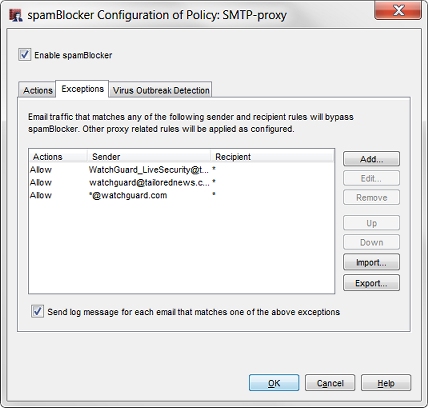
- Cliquez sur Ajouter.
La boîte de dialogue Ajouter une Règle d'Exception s'ouvre.
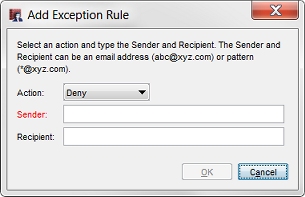
- Dans la liste déroulante Action, sélectionnez une action : Autoriser, Ajouter un indicateur d'objet, Mettre en Quarantaine, Refuser ou Abandonner.
Seul le proxy SMTP prend en charge les actions spamBlocker Mettre en quarantaine, Refuser et Abandonner. - Saisissez un expéditeur et/ou un destinataire en fonction du proxy. Tapez l'adresse e-mail au complet ou, si vous préférez, utilisez des caractères génériques.
- Cliquez sur OK.
L'exception est ajoutée à la fin de la liste d'exceptions. - Pour envoyer un message de journal chaque fois qu'un e-mail correspond à une exception, cochez la case Envoyer un message de journal pour chaque e-mail qui correspond à l'une des exceptions ci-dessus.